Инструкция для Windows 7 и 8 абсолютно такая же. Однако интерфейс может быть немного отличным, что может запутать некоторых пользователей. Но не беспокойтесь, я помогу вам разобраться. Давайте сначала выясним, зачем это вообще нужно.
Часто бывает так, что провайдер прокладывает кабель с интернетом в квартиру, а затем вы подключаете его к ноутбуку, настраивая соединение. Также интернет может идти по воздуху через модемы Билайн, Мегафон, МТС. Возникает вопрос — зачем тогда тратить деньги и время на покупку роутера. Ведь достаточно просто раздавать беспроводную сеть с центрального ноутбука. При этом любые устройства, от телефонов до планшетов и телевизоров, смогут подключиться к этой сети.
Хочу поделиться с вами способом быстро и легко распространить WiFi и подключить интернет с ноутбука Windows 10, даже если у вас нет роутера. Я расскажу вам все способы и методы, и вы сможете выбрать самый удобный для себя.
ВНИМАНИЕ! В процессе настройки могут возникнуть различные проблемы или неожиданные ситуации. Не забудьте написать о них в комментариях под статьей, и я сразу же окажу вам помощь. Удачи в настройке!
Проверка функции адаптера
Давайте сначала проверим возможность использования нашего Wi-Fi роутера для создания сети. Для этого запустим консоль от имени администратора.
Помните, что для стационарного компьютера вам может понадобиться дополнительный внешний адаптер с Wi-Fi передатчиком, который можно приобрести в любом компьютерном магазине.
- Нажмите одновременно две клавиши Windows и X .
- Затем найдите в списке программ «Командная строка (администратор)». Как только появится черный экран, введите или скопируйте следующую команду:
netsh wlan show drivers
- Нажмите Enter.

- Если вы найдете полную информацию о вашем устройстве, драйвере WiFi адаптера и т.д., то вам нужно найти строку «Поддержка размещенной сети» (англ. Hosted network supported). Если рядом с ней написано «Да» (англ. Yes), то переходите к разделу о запуске Хот-спота в этой же статье. Если информации нет или написано «Нет», то просто обновите драйвера.
Установка обновления дров
Если вы не хотите тратить время на поиск драйверов в интернете, то можете посетить сайт – https://drp.su/ru/foradmin . Там вы сможете скачать пакет «DriverPack Offline Network», в котором содержатся все последние обновления драйверов. После скачивания запустите пакет и установите драйверы. Не забудьте перезагрузить компьютер после установки.

Настройка, установка, запуск «Хот-спота»
Вот, друзья мои, настал тот момент, когда компания «Microsoft» услышала мнения пользователей и выпустила пакет обновлений (1607) с 2 августа 2016 года. Теперь каждый человек может включить локальную или воздушную сеть, то есть «Мобильный хот-спот», просто зайдя в настройки сетевых устройств.
Это позволяет быстро создать точку доступа домашнего интернета для других устройств по стандартам Wi-Fi. Убедимся, что всё готово к запуску — ноутбук включен, чай налит, печеньки рядом, интернет работает, а Wi-Fi адаптер готов раздавать интернет.
- Нажмите на кнопку «Пуск» в Windows. Затем выберите «Настройки» для открытия параметров.

- Кликаем по основной вкладке с иконкой «Сеть и интернет».

- На левой стороне находится значок антенны с волнами, на котором написано: «Мобильный хот-спот».
ТАКОГО РЯДА НЕ СУЩЕСТВУЕТ! Это вполне возможно, если вы просто отключили обновления операционной системы в основных настройках или это сделал кто-то другой. Но не отчаивайтесь – это легко исправить. Для этого нужно нажать «Пуск», затем выбрать «Параметры». Далее переходим в «Обновление и безопасность» и находим скрытый раздел «Центр обновления Windows» – нажимаем на красную кнопку «Проверка наличия обновлений».

- Есть ли у вас уже придуманное имя и пароль? Я настоятельно рекомендую не использовать стандартный ключ доступа, который предлагает операционная система. Чтобы изменить его, нажмите «Изменить» и введите новое имя сети и пароль. Для безопасности лучше использовать как цифры, так и буквы в пароле, особенно если Wi-Fi будет включен постоянно. В противном случае может произойти неприятность, и школьник из соседней квартиры сможет легко взломать его методом перебора. В конце нажмите «Сохранить».

- Таким образом, мы выполнели минимальные настройки и теперь осталось запустить шайтан машину. В разделе «Совместное использование интернет-соединения» нужно выбрать адаптер, через который проходит интернет-соединение. По умолчанию должен быть выбран тот, который активирован в правом нижнем углу.
- Теперь осталось просто включить работу воздушной сети, переведя бегунок в положение «Вкл.» под опцией «Разрешить использование моего интернет-соединения на других устройствах».

Теперь вся семья может одновременно подключаться к вашей невидимой сети с любого устройства. Как настоящий системный администратор, вы имеете возможность отслеживать каждое устройство. Ниже представлена таблица с названиями, IP-адресами и MAC-адресами всех подключенных к вам телефонов и планшетов.
3G/4G/5G модем
Если вы хотите использовать интернет с USB-накопителя, проверьте название соединения в правом нижнем углу экрана и укажите его в настройках соединения.
Подключаемся к Wi-Fi и раздаём его же
В данном случае ноутбук будет работать как ретранслятор. Ничего сложного, просто подключитесь к вашей Wi-Fi сети как обычно. Затем выберите это подключение в меню «Мобильный хот-спот».
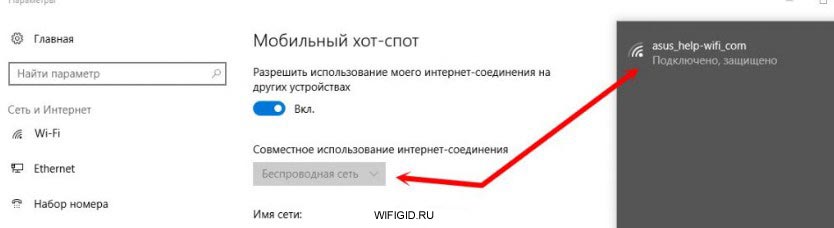
Решение ошибок, проблем с Хот-спотом
ЗАМЕТКА! Хочу сразу отметить, что гораздо проще запускать через командную строку. Если инструкция ниже вам не поможет, то лучше воспользоваться хорошо знакомой консолью – она всегда надежна.
Решил попробовать поделиться опытом подключения к интернету через обычный компьютер с внешним Wi-Fi адаптером. Подключил внешний модуль Bluetooth и начал исполнять танцы с бубном. Молился богам вроде Тора и Одина, но сколько бы я ни танцевал на костях моего ПК, у меня так и не получилось запустить эту коварную машину.
Я все время натыкался на ошибку с веселым сообщением «Не удается настроить мобильный хот-спот. Включите Wi-Fi». Я решил не обращать на это внимания и настроить все через консоль. Не прошло и мало времени, как, используя простые команды, мне удалось распределить интернет. Все мои старания подробно описаны чуть ниже в этой же статье.
Если у вас возникла проблема с подключением с ноутбука, возможно, проблема в драйверах на передатчике. Или они просто не активированы. После того, как я немного покрутил усы, я решил эту проблему.
- Переходим в диспетчер устройств, аккуратно нажимая одновременно кнопки и английскую клавишу R . Откроется окно выполнения различных команд. Очень быстро вводим devmgmt.msc и нажимаем «OK».

- Следующий шаг — поиск раздела «Сетевые устройства». Нам нужно быстро найти все метки с надписью «Wi-Fi». Потом, на всякий случай, отобразим скрытые устройства, которые не видны обычным взглядом. Для этого нужно выбрать «Вид» и затем «Показать скрытые устройства».

- Обратите внимание, есть ли индикаторы в виде стрелок, указывающих вниз. Это может означать, что устройство неактивно или даже проклято. Для активации просто щелкните правой кнопкой мыши и выберите «Активировать».
- Если магия не сработала, попробуйте обновить программное обеспечение для устройства. На каждом устройстве, которое поддерживает Wi-Fi, щелкните правой кнопкой мыши и выберите «Обновить драйверы».
Вот список распространенных ошибок, с которыми могут столкнуться начинающие волшебники сети роутеров и адаптеров:
- «Устройства не могут подключиться к Wi-Fi сети» — попробуйте отключить защиту антивирусной программы или полностью выключить брандмауэр (Firewall).
- Если вы столкнулись с проблемой настройки мобильного хот-спота из-за отсутствия подключения Ethernet, Wi-Fi или сотовой сети на вашем компьютере, то первым делом следует проверить подключение к интернету, открыв любой сайт. Если ничего не открывается, проверьте, работает ли интернет, и перезапустите его при необходимости. Попробуйте снова! Если этот метод не помог, возможно, ваш ноутбук использует подключение по технологии PPPoE. В этом случае вам придется подключиться через консоль. Эту проблему программа Microsoft обещает исправить в следующих обновлениях, как указано на их официальном сайте.
- Если у вас есть проблемы с доступом к Интернету через модем от Билайн, МТС или Мегафон по технологии 4G или 5G, то возможно, вы столкнулись с сообщением «Отсутствует соединение с мобильной сетью». Простое решение проблемы заключается в перезагрузке Интернета и ноутбука.
Через командную строку
- Проверим, что интернет-соединение работает исправно. Откройте любой веб-браузер и введите любую фразу в адресной строке. Убедитесь, что рядом с подключением нет жёлтых треугольников или крестиков.
- Отлично, интернет функционирует! Теперь необходимо открыть командную консоль с административными правами. Нажмите на кнопку «Пуск» в правом нижнем углу экрана, введите «CMD» в строке поиска и выберите «Запустить от имени администратора» правой кнопкой мыши.

- Прежде всего, попробуйте скопировать указанную ниже строку, но не нажимайте Enter . Я напишу, какие части строки нужно изменить. Если не удаётся скопировать, то просто введите вручную.
netsh wlan set hostednetwork mode=allow ssid=”MoiSovety.ru” key=”ivan1234Un” keyUsage=persistent
- В поле ssid=”MoiSovety.ru” – это название моей сети (тоже самое, что и вайфай), которая будет отображаться на других устройствах при поиске. Вы можете ввести своё собственное название.
- В поле key=”ivan1234Un” – это пароль для доступа. Введите пароль, который вы сможете запомнить.
- После ввода волшебной команды нажмите кнопку Enter .
Обратите внимание! Если после применения заклинания вы столкнулись с сообщением об ошибке соединения, то переходите к следующей главе, где я подробно расписываю все возможные способы устранения проблемы.
- Итак, мы настроили сеть, но интернет пока не работает. Для решения этой проблемы нам нужно внести некоторые изменения в настройки адаптера. Нажимаем одновременно клавиши + R . В появившемся окне выполняем команду ncpa.cpl.
- При выборе пункта меню, мы попадаем в список всех доступных беспроводных и проводных соединений. Здесь мы можем увидеть молодого и юного создания, которое мы сами вызвали. Разъясню подробнее. В каждом ноутбуке обычно по умолчанию есть три подключения: проводное, Wi-Fi и наше локальное (которое мы создали через командную строку). При выборе необходимо определить, через что будет течь интернет. В моем случае это проводное соединение, так как я использую провайдерский кабель.

- Необходимо открыть свойства данного подключения. Дважды щелкаем мышью и переходим в свойства устройства. Затем переходим на вторую вкладку «Доступ». Нам нужно разрешить использование Интернета в локальной сети, которую мы ранее создали. Когда вы активируете это свойство, появится строка «Подключение домашней сети». Мы выберем здесь ранее созданное соединение.
- Затем мы снова запускаем «exe» и останавливаем сеть той же командой — «netsh wlan stop hostednetwork».
- Далее ждем примерно 10 секунд.
- После этого снова вводим магическую команду «netsh wlan stop hostednetwork».
Видимо, вы обратили внимание, что при первой активации ключ и имя подключения записываются один раз. Процесс запуска и остановки этой шайтан-машины вам уже известен. Если нужно изменить пароль доступа и имя беспроводной сети, нужно повторно ввести всю строку как при первом запуске, просто поменяв значения полей «ssid» и «key».
Как упростить запуск точки доступа
Чтобы избежать постоянного входа в консоль и ввода команд, мы создадим специальные кнопки для запуска. Надеваем очки, чтобы почувствовать себя настоящим программистом, и начинаем.
- Открываем рабочий стол и нажимаем правой кнопкой волшебной мышки на любой свободной области. В появившемся списке выбираем «Создать», затем «Текстовый документ». Даем ему любое имя, например, «StartWIFI». Теперь у нас есть файл «StartWIFI.txt».
- Щелкаем правой кнопкой мыши на этот файл и выбираем «Переименовать». Меняем расширение «txt» на «bat» и подтверждаем изменение, нажав «Да».
- Теперь у нас появился магический файл с расширением «.bat». Если мы запишем в него заклинание, которое ранее вводили в консоль, то после запуска этот файл будет обрабатываться приложением «cmd.exe» и, в теории, создавать беспроводную сеть.
- Снова кликаем правой кнопкой мыши по файлу «.bat» и выбираем «Изменить» в списке.
- Откроется блокнот, где нужно ввести заклинание запуска «netsh wlan start hostednetwork».

- Необходимо сначала щелкнуть «Файл» и затем «Сохранить».
- Точно так же создается файл для остановки распространения. Чтобы запустить его, просто два раза щелкните левой кнопкой мыши по файлу.

Если у вас есть проблема с настройкой Wi-Fi на ноутбуке и некоторые члены семьи не знают, как это сделать, можно добавить файл в автозагрузку, чтобы он запускался при каждом включении компьютера. Нажмите одновременно клавиши Windows и R, затем введите команду shell:startup. Перетащите нужный файл в эту папку, и он будет автоматически запускаться при загрузке системы.
Нет интернета или WiFi
Давайте рассмотрим быстрые способы устранения проблем с интернетом:
- Убедиться, что интернет работает, и адаптер для приёма из сети провайдера включен. Также стоит проверить разрешено ли раздавать интернет к локальным пользователям в свойствах соединения.
- Отключить антивирусную программу может помочь в некоторых случаях.
- Перегрузка компьютера может также исправить проблему с интернетом.
- Проверьте пароль, который используете на второстепенных устройствах, возможно его стоит изменить.
- Иногда некоторые программы могут просто выключить сетевое соединение, зайдите в «Центр управления сетями и общим доступом» и включите передатчик, если это необходимо.
- Для того чтобы убедиться в наличии обновлений для всех сетевых драйверов, рекомендуется обратиться на официальный веб-сайт производителя. Если устройство встроено, следует посетить сайт производителя материнской платы или ноутбука, чтобы загрузить последнее актуальное программное обеспечение.
Ошибка запуска в CMD.exe
У моего друга возникла проблема: «Не удалось запустить размещенную сеть. Группа или ресурс не находятся в нужном состоянии для выполнения требуемой операции», когда я пытался установить раздачу на его компьютере. Скорее всего, проблема кроется в аппаратной части.
- Нажмите + R и введите команду devmgmt.msc.
- В верхнем меню выберите 3 пункт слева «Вид».
- Укажите показ скрытых устройств – «Показать скрытые устройства».

- Если вы обнаружите устройство с символом стрелки, просто щелкните по нему и выберите «Включить».
- Если в списке «Другие устройства» нет адаптера, возможно он там присутствует, но ему пока необходимо установить драйверы.
Если подключение идёт через 3G/4G модем
Для установки соединения необходимо использовать специализированные приложения. Просто выполните удаление этих программ с вашего ПК. Подключение осуществляется в разделе «Сотовый» сетевых параметров. Подключите модем, перейдите в указанный раздел и следуйте инструкциям.
Видео инструкция
Программный запуск
Для этого созданы специальные программы. Они автоматически запускают раздачу с ноута. Все они очень простые в использовании, так что я просто расскажу общую концепцию запуска. Вот несколько ПО с ссылками для скачивания прям с нашего портала:
- Виртуал Роутер 3
- Свич Виртуал Роутер 3.4.1
- Maryfi
- Connectify
ПРИМЕЧАНИЕ! Эти программы можете скачать и с официальных сайтов или других файлообменников. Если архив, сломан, не открывается, не устанавливается или возникают ошибки – то пишите об этом в комментариях. И я – маг сети в четвёртом поколении, помогу вам.
- Теперь распаковываем и запускаем программку с архива.
- Некоторые из них не требуют установки.
- После запуска программы вы увидите удобное меню с кнопками для запуска, изменения Wi-Fi адаптера, пароля и имени сети. Я уверен, вы легко разберетесь в их использовании.
Если интернета нет после настройки ПО
Достаточно лишь разрешить доступ к сети Интернет для созданной локальной сети.

- Для того чтобы получить доступ к интернету, нужно установить соединение с устройством, которое обеспечивает подключение. Этот процесс подробно описан в данной статье, поэтому я предоставлю вам наглядное изображение. После выполнения этих действий у вас появится доступ в сеть.




